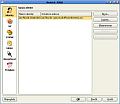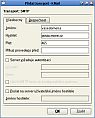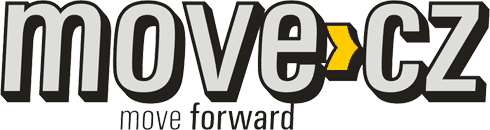
Rady které pomohou
- Nastavení e-mailu
- Čtení e-mailu odkudkoli
- FTP - správa stránek
- Časté dotazy
- Platby spojené s webhostingem
Máte rádi ideální řešení?
Zaujaly vás naše služby, ale máte ještě nejasnosti? Nechte nám váš kontakt. Ozveme se vám a společně najdeme nejlepší řešení.
Doporučujeme:
- Webdesign Praha
- Dřevostavby
- humor.cz
- Aplikace MENEAShop.cz
- Webhosting - Savvy, s.r.o.
- Nejlevnější parfémy
- lyže, snowboardy
- Ubytování v Paříži
- Autoskla Vacek Brno
- Montované domy
- Svařovací a svářecí technika
- Palivové dřevo
- Pilotem letadla na zkoušku
- Virtuální servery
- Tandemový seskok padákem
- Slevy
KMail - nastavení účtu

Následující návod popisuje nastavení účtu pro KMail 1.5.4
Při prvním spuštění je Vám zobrazen emailový klint v plném rozložení.
Ve spuštěném KMailu klikněte na Nastavení/Nastavit: KMail
Ve spuštěném KMailu klikněte na Nastavení/Nastavit: KMail
Nejdříve vytvoříme Vaší novou identitu.
V rubrice identity, klikněte na Nová...
Do textového políčka zadejte Vaše celé jméno (Např.: Jan Novák) a klikněte na OK
V rubrice identity, klikněte na Nová...
Do textového políčka zadejte Vaše celé jméno (Např.: Jan Novák) a klikněte na OK
Otevře se Vám okno upravit identitu Jan Novák a doplňte správné informace o Vaší osobě.
Například jméno Vaší společnosti (VašeSpolečnost, s.r.o) a emailovou adresu (jan.novak@vasedomena.cz)
A klikněte na OK
A klikněte na OK
Výsledek vytvoření Vaší nové identity
Nastavení sítě
Překlikněte na rubriku síť a v záložce odeslání klikněte na tlačítko po pravé straně Přidat...
Zobrazí se okno, kde označte SMTP a klikněte na OK
Automaticky vyskočí okno Přidat transport - KMail
Přepněte na záložku Bezpečnost a v položce šifrování, přepněte na SSL. Klikněte zpět na záložku Všeobecný.
V záložce Všeobecný doplňte:
Jméno: vasedomena
Hostitel: posta.move.cz
Port: 465
Příkaz provedený před: nechte prázdný
Zkontrolujte si údaje, které jste zadali a klikněte na OK
Kontrola výsledku
Přepněte na záložku Bezpečnost a v položce šifrování, přepněte na SSL. Klikněte zpět na záložku Všeobecný.
V záložce Všeobecný doplňte:
Jméno: vasedomena
Hostitel: posta.move.cz
Port: 465
Příkaz provedený před: nechte prázdný
Zkontrolujte si údaje, které jste zadali a klikněte na OK
Kontrola výsledku
Přepněte na záložku "Příjem" a klikněte na tlačítko Přidat...
Zobrazí se Vám malé okno a vněm vyberte jako typ účtu POP3 a dejte OK.
Ukázka okna
Pak se Vám otevře okno Přidat účet - KMail.
V něm přepněte na záložku Doplňky a v položce šifrování překlikněte na Použít SSL pro bezpečné stažení pošty. Dáte OK a vrátíte se zpět na Všeobecný.
V této záložce doplňte:
Jméno: Nějaký název - např: POP vasedomena.cz
Uživatel: jan.novak@vasedomena.cz
Heslo: ********
Hostitel: posta.move.cz
Port: 995 (měl by být automaticky nastaven na hodnotu 995)
Ostatní nastavení proveďte podle svého přání
Dvakrát ještě odhlasujte OK a Váš KMail je připraven pro šifrovanou emailovou komunikaci
Zobrazí se Vám malé okno a vněm vyberte jako typ účtu POP3 a dejte OK.
Ukázka okna
Pak se Vám otevře okno Přidat účet - KMail.
V něm přepněte na záložku Doplňky a v položce šifrování překlikněte na Použít SSL pro bezpečné stažení pošty. Dáte OK a vrátíte se zpět na Všeobecný.
V této záložce doplňte:
Jméno: Nějaký název - např: POP vasedomena.cz
Uživatel: jan.novak@vasedomena.cz
Heslo: ********
Hostitel: posta.move.cz
Port: 995 (měl by být automaticky nastaven na hodnotu 995)
Ostatní nastavení proveďte podle svého přání
Dvakrát ještě odhlasujte OK a Váš KMail je připraven pro šifrovanou emailovou komunikaci
© 2002-2025 - Savvy, s.r.o., Všechna práva vyhrazena.
Publikování jakékoliv části tohoto portálu bez předchozího souhlasu zakázáno. | Právní ujednání
Mapa webu | Zdrojový kód je validní dle XHTML 1.0 a CSS 2.0. Zpravodajství v RSS. Uvedené ceny jsou koncové v Kč (CZK) bez DPH, pokud není uvedeno jinak.
Mapa webu | Zdrojový kód je validní dle XHTML 1.0 a CSS 2.0. Zpravodajství v RSS. Uvedené ceny jsou koncové v Kč (CZK) bez DPH, pokud není uvedeno jinak.